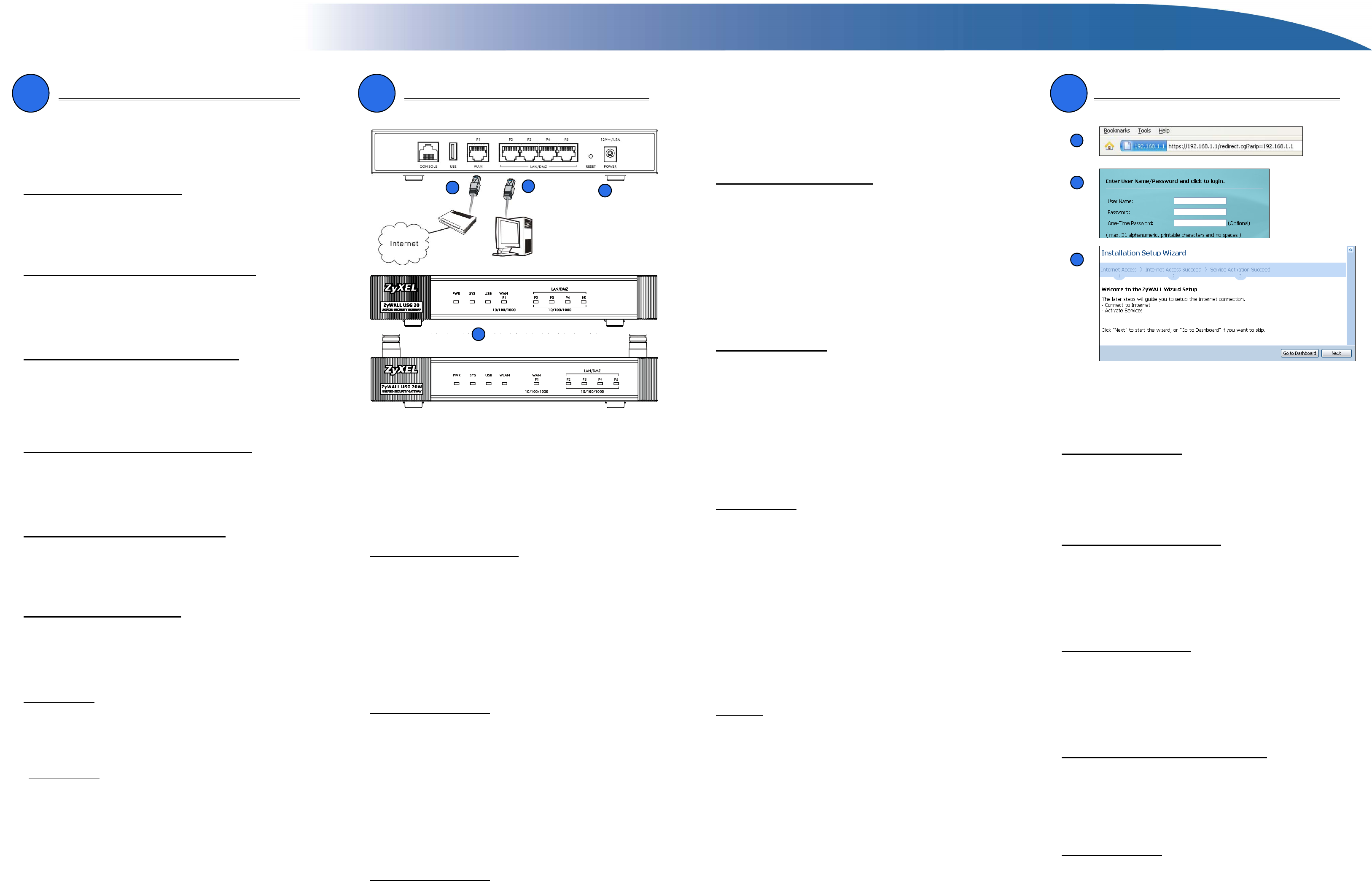Quick S
ZyWALL USG 20/20W
Check Package Contents
Y
Prüfen des Packungsinhalts
Prüfen Sie ob alle T
Comprobación del contenido del paquete
Su paquete deber incluir cada uno de los siguientes e
Vérification du contenu de l'emballage
V
Controllo del contenuto della confezione
La confezione dovrebbe comprende un esemplare di tutti gli elementi elencat
Kontrollera förpackningens inneh åll
Din förpackning ska innehålla en artikel vardera av följande:
Пров комплектности
В комп входят сле позиции, по 1 шт.:
检查包装内容
产品包装内应该包含下列物品,每项各一件:
檢查包裝內容
產品包裝內應該包含下列物品,每項各一件:
1
• ZyW
• Power cord
• 2 antennas (for USG 20W only)
• RJ-45 Ethernet cable
• RS-232 console Y
• Quick St
• ZyW
• Netzkabel
• 2 Antennen (nur bei USG 20W)
• RJ-45-Ethernetkabel
• Y
• Kurzanleitung in Druckform
• ZyW
• Cable de alimentación
• 2 antenas (sólo para USG 20
• Cable Ethernet RJ-45
• Cable en Y de consola RS-232
• Guía de inicio rápido impresa
• ZyW
• Cordon d'alimentation
• 2 antennes (pour USG 20W
uniquement)
• Câble Ethernet RJ-45
• Câble en Y de console RS-232
• Guide d'installation rapide imprimé
• ZyW
• Cavo di alimentazione
• 2 antenne (solo per USG 20W)
• Cavo Ethernet RJ-4
• Cavo Y console RS-232
• Copia stampata della Guida introduttiva
• ZyW
• S
• 2 antenner (endast USG 20W)
• RJ-45-Ethernetsladd
• Y
• Snabbstartguide
• У ZyW
• Сет шнур
• 2 антенны ( только для USG
20W)
• Кабе RJ-45 Ether
• Yразве RS-232 для
подключения консо
• Краткое руководст ( брошюра)
• ZyWALL
• 电源线
• 双天线 (仅 USG 20W)
• RJ-45 以太网连接线
• RS-232 Y 型设置线
• 快速入门指南印刷本
• ZyWALL
• 電源線
• 2 個天線 ( 僅適用於 USG 20W
• RJ-45 乙太網路連接線
• RS-232 Y 型設定線
• 快速入門指南印刷本
Connecting the Hardware
1. It is recommended that you configure the ZyWALL before using it to protect your network.
Use an Ethernet cable to connect a compuP2 .
2. Use another Ethernet cable(s) to connect port P1 to an Ethernet jack with Internet access.
Use an 8-wire
Using a 4-wire Ether
that the conne
the other end can supp
3. Use the included power adaptor to connect the power socket (o
outlet.
4. Look at the front panel. The PWR light turns on. The SYS light blinks during system testing
and initialization and then stays on when the system is ready
Anschließen der Hardware
1. Es wird empfohlen, die ZyWn, bevor Sie diese in Ihrem
setzen. Schließen Sie einen Computer mit eineP2 an .
2. Schließen Sie an Port P1 Ihren Router mit
V
Bei einem 4-adrigen Ethernet-
reduziert. Die Vdig
hängen auch von der Leistungs
3. Schließen Sie den mitgelieferten Netzadapter an den Netzanschluss (auf der Rückseite des
Geräts) und an eine Netzsteckdose an.
4. Betrachten Sie das vordere Bedienfeld. Die PWR-LED beginnt zu leuchten. Die SYS-LED
blinkt während des Systemtests und der Initialisierung, und sie leuchtet, wenn der T
schlossen und das System bereit ist.
Conectar el hardware
1. Se recomienda que configure el ZyWALL antes de usarlo para proteger su red. Utilice un
cable Ethernet para conectar un ordenador al puerto P2.
2. Utilice otro(s) cable(s) P1 a una clavija Ethern
a Internet.
Utilice un cable Ethernet de 8 hilos para las conexiones Gigabit. Si ut
liza un cable Ethernet de 4 hilos
100Mbps. T
negociación tambié
Ethernet al otro extre
3. Utilice el adaptador de alimentación incluido para conectar el zócalo de alimentación (en el
panel posterior) a una toma de corriente.
4. Mire al panel frontal. La luz PWR se encenderá. La luz SYS parpadeará durante la prueba
el sistema y la inicialización y luego se mantendrá encendid
Connecter le matériel
1. Il est recommandé de configurer leZyWALL avant de l'utiliser pour protéger votre réseau.
Utilisez un câble Ethernet pour connecte P2 .
2. Utilisez un autre (d'autres) câble(s) Ethernet pour connect P1 à une prise Ethernet
avec accès à Internet.
2
1
2
3
4
Utilisez un câble Ethernet à 8 fils pour les conn
gigabit. L'utilisation d'un câb
100 Mbps. Notez que
dépendent également de l'ap
3. Utilisez l'adaptateur d'alimentation inclus pour connecter la prise d'alimentation (sur le pan-
neau arrière) à une prise de courant.
4. Regardez le panneau avant. Le témoin lumineux PWR s'allume. Le témoin lumineux SYS cli-
gnote pendant le test et l'initialisation du système et reste
est prêt.
Collegamento dell'hardware
1. Si consiglia di configurare ZyWALL prima di utilizzarlo per proteggere la rete. Utilizzare un
cavo Ethernet per collegare un compP2.
2. Utilizzare altri cavi Ethernet per collegare la porta P1 a un jack Ethernet con accesso a Inter-
net.
Utilizzare un cavo Ethernet a 8 fili per i collega
di un cavo
Mbps. Si noti che la velocità del colle
one dipendono anche dalle te
net posto all
3. Utilizzare l'alimentatore fornito a corredo per collegare la presa di alimentazione (sul pan-
nello posteriore) alla corrente.
4. Osservare il pannello anteriore. La luce PWR si accende. La luce SYS lampeggia durante il
test e l'inizializzazione del sistema, quind
Ansluta maskinvara
1. Du rekommenderas att konfigurera ZyWALL före användning för att skydda ditt nätverk.
Använd en Ethernet-sladd för att ansluta en dator till port P2.
2. Använd en eller flera Ethernet-sladd(ar) för att ansluta port P1 till en Ethernet-anslutning
Internet-åtkomst.
Använd en 8-tr
1000 Mbps. Om du anvä
anslutningen till 100 Mbps
beror på vad den Etherne
3. Använd den medföljande strömadaptern för att ansluta strömanslutningen (på bakpanelen)
till ett eluttag.
4. TPWR tänds. SYS -indikatorlampan blinkar under sys-
temets test och initialisering, och lyser därefter stadigt när systemet är redo.
Подклю
Пожалуйста убе в отсутствии напряжения питания на устройстве перед
по к нем каб данных.
1. Р выполнить настройку ZyWALL перед по к нему объектов
сети. Подк комп к порту P2 каб Ethernet.
2. Для соед с се Интернет по порт (ы ) P1 к Ethernet- линии ва
провайдера доступа.
Использ 8- жильного кабеля Ethernet обес скорость
переда данных 1000 Мбит/с . Подклю с помощью 4-
жильного кабеля ограничивае скоро до 100 Мбит/с . Обратите
внимание, режим подклю выбирает путем авто
сог и зависит также от параметров у
подклю к ZyW
3. Подклю к раз на задней панели устройства адаптер питания ( в компл) и
включите его в розе электросети.
4. На лицев панели устройства, ин PWR в нормальном режиме становится
зелен цве, загорае красным если поданное питан не соот
треб. Индикат SYS мигае в процессе выполнения внутренних тесто и
инициализации, его постоянное св г о гот си к работе.
连接硬件
1. 建议您在使用 ZyWALL 保护网络前先完成设 P2。
2. 使用其他以太网连接线将端口 P1 连接至具有网络连接功能的以太网接
请将
100 Mb
情形。
3. 使用附带的电源适配器将电源插头 (在后面板上)连接到电源。
4. 查看前面板。电源 PWR 指示灯亮起。系统测试及 SYS 指示灯会跟
然后等到系统准备妥当时则维持亮
連接硬體
1. 建議您在使用 ZyWALL 保護網路前先完成設 P2。
2. 使用另一條乙太網路連接線將連接埠 P1 連結至具有網路連線功能的乙太網路插孔
利用一條 8 芯乙太網路纜線作 1000Mbps 的連結。利用一條 4 芯乙太網路纜
線將您的連結 請
一端的乙太網路裝置所
3. 使用隨附的電源轉接器將電源插槽 ( 位於 ) 連接到電源插
4. 請看前面板。 PWR 指示燈亮起。系統測試及啟動的過 SYS 指示燈會跟著閃爍,
然後等到系統準備妥當時則維持亮
Installation Setup Wizard
1. Launch your web browser and go to http://192.168.1.1 (the ZyWALL automatically redirects
you to https://192.168.1.1). Click Ye to proceed if you get a security alert or cert
screen.
2. Enter admin as the user name and 1234 as the password. Click Login .
3. Use an installation setup wizard to connect to the Internet and register the ZyWALL and/or
activate trial services, like IDP and content filter
Installationsassistent
1. Sht auf (die ZyWALL
leitet Sie automatisch zur Seite https://192.168.1.1 weiter). Wenn eine Sicherheitswarnung
oder ein Zertifikatsfenster erscheint, klicken Sie auf Ja , um fortzufahren.
2. Geben Sie als Benutzername admin und als Kennwor 1234 ein. Klicken Sie auf Login.
3. Sonsassistenten eine V
eren Sie die ZyWT
Asistente para la instalación
1. Abra su navegador y vaya a http://192.168.1.1 (el ZyWALL le llevará automáticamente a
https://192.168.1.1). Haga clic en Sí para continuar si se ha abierto una pantalla de alerta de
seguridad o certificado.
2. Escriba admin como nombre de usuario y 1234 como contraseña. Haga clic en Login
(Entrar).
3. Utilice un asistente para la instalación para conectarse a Internet y registrar el ZyWALL y/o
activar los servicios de prueba, como IDP y el filtro de contenidos.
Assistant d'installation
1. Démarrez votre navigateur web et entrez líad http://192.168.1.1 (le Z
vous redirige automatiquement vers https://192.168.1.1). Si vous recevez une alerte de
sécurité ou un écran de certificat, cliqOui pour continuer
2. Entrez admin comme nom d'utilisateur et 1234 comme mot de Login
(Ouvrir une session).
3. Utilisez un assistant d'installation pour vous connecter à Internet et enregistrez leZyWALL
et/ou activez les services d'évaluation, comme IDP et le filtre de contenu.
Configurazione guidata installa
1. Avviare il browser e aprire l'indirizzo http://192.168.1.1 (Z
https://192.168.1.1). Fare clic su Sì per procedzato un avvisto di protez-
ione o una schermata per il certificato.
2. Immettere admin come nome utente e 1234 come password. Fare clic su Login .
3. Utilizzare la configurazione guidata per connettersi a Inter
vare i servizi offerti per valutazione, come ad esempio IDP e il filtraggio dei contenuti.
Installationsguide
1. Öppna din webbläsare och gå till http://192.168.1.1 (ZyWALL dirigerar automatiskt om dig till
https://192.168.1.1). Klicka på Ye (ja) f
säkerhetsvarningsmeddelande eller en cer
2. Ange admin som använda1234 som lösenord. Klicka på Login (inloggning).
3. Använd installationsguide för att ansluta till Internet och registrera ZyWALL och/eller aktivera
provtjänster som t.ex. IDP och innehållsfilter
3
1
2
3